excel分页打印保留表头的设置方法
- 藏色散人asal
- 2020-04-10 11:07:2929468semak imbas
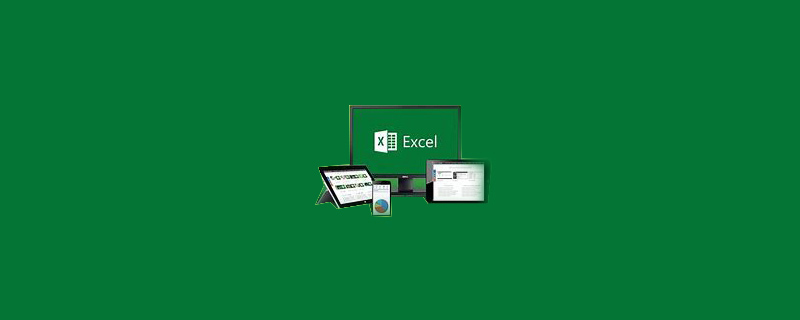
excel分页打印保留表头的设置方法
要将如下红色框出表头设置成为每页表头
推荐:《Excel教程》
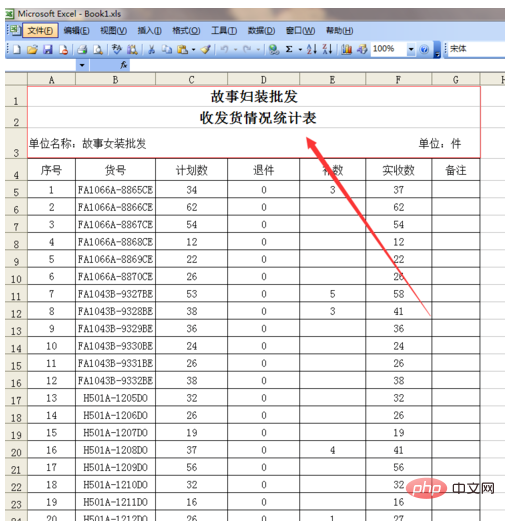
单击文件
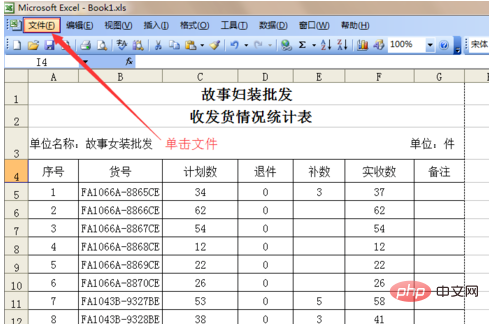
打开页面设置
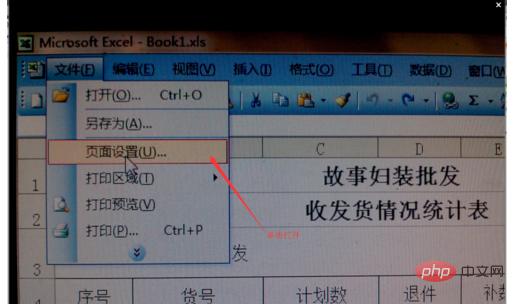
选择工作表表单
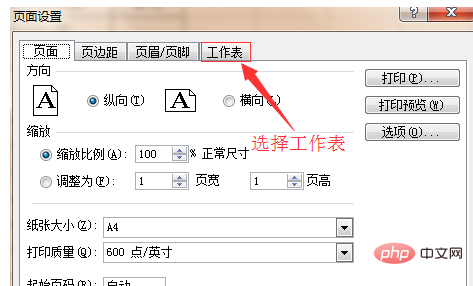
单击顶端标题行选项框后的图标
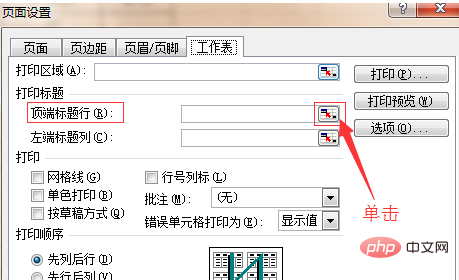
移动鼠标到第1行,并按住鼠标左键不放拖选到3行选中每页需要打印的表头即可
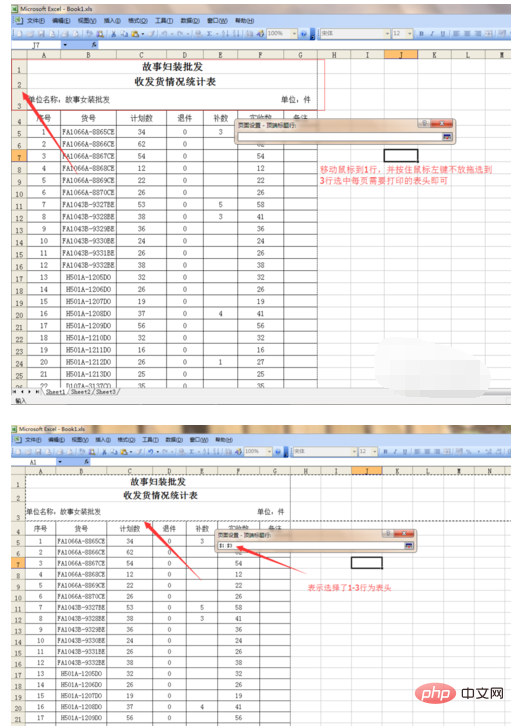
单击页面设置-顶端标题行选项后的图标
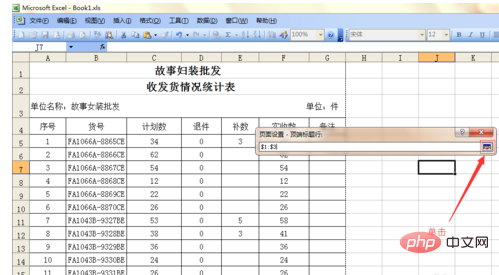
单击确定,OK设置成功
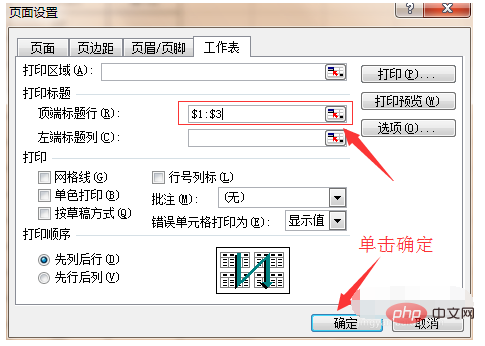
打印预览一下,第2页有表头了
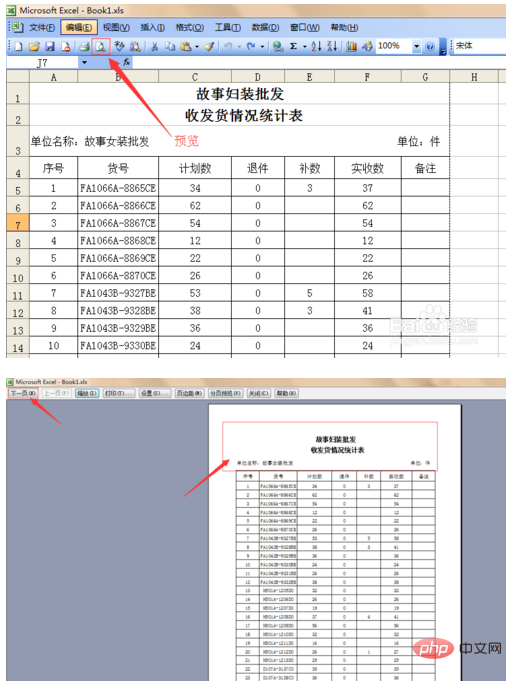
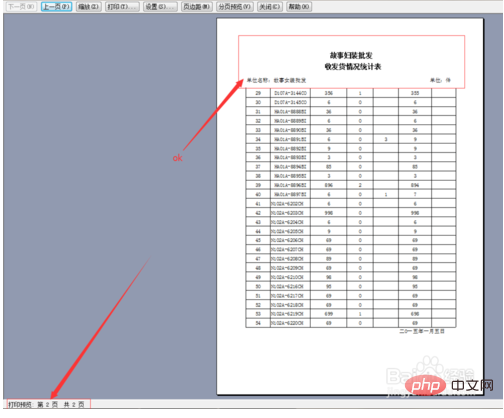
Atas ialah kandungan terperinci excel分页打印保留表头的设置方法. Untuk maklumat lanjut, sila ikut artikel berkaitan lain di laman web China PHP!
Kenyataan:
Kandungan artikel ini disumbangkan secara sukarela oleh netizen, dan hak cipta adalah milik pengarang asal. Laman web ini tidak memikul tanggungjawab undang-undang yang sepadan. Jika anda menemui sebarang kandungan yang disyaki plagiarisme atau pelanggaran, sila hubungi admin@php.cn
Artikel sebelumnya:excel如何筛选两个表格中的相同数据Artikel seterusnya:excel打开后不显示内容

